LINEは、2022年6月27日から「バージョン 12.10.0」のアップデートを行えるようにしました。
「LINE 12.10.0」は、新機能としてQRコードを使ったアカウント移行ができるようになりました!
これにより、「iPhoneからAndroidへ」「AndroidからiPhoneへ」LINEのデータ移行を自在に行えるようになりましたので、実際どんな感じでデータ移行できるのか試してみました。
本記事では、実際にデータ移行を行ってみて「どうすればLINEのデータ移行ができるのか」「どこに注意すべきなのか」を調査しましたので、ぜひご参考にしていただければ幸いです。

LINEの「バージョン 12.10.0」のアップデート内容は、QRコードを使ったデータ移行だけではありません。どんな新機能が追加されたのか知りたい方は、別の記事で詳しく解説していますので、そちらをご覧ください。

LINEのデータをQRコードで別の端末に移行させる方法
LINEのデータを、QRコードで別の端末に移行させる方法の正式名称は「かんたん引き継ぎQRコード」です。
いままで、LINEのアカウントを別のスマートフォンへ引き継ぐ場合には、電話番号認証やパスワードの入力が必要でしたが、「かんたん引き継ぎQRコード」ではQRコードだけでアカウントの引き継ぎをすることができます。
「かんたん引き継ぎQRコード」は、読んで字のごとく、ホントに簡単です。
だって、新しい端末でQRコード読み取るだけなんですもん。
ごめんなさい。ちょっと盛りました。
たしかに、最終的には、QRコード読み取るんですが、準備も何もなしに始めるとトーク履歴がブッ飛びます。
QRコードで読取を行う前に、今使っているスマホでLINEのトーク履歴をバックアップして下さい。
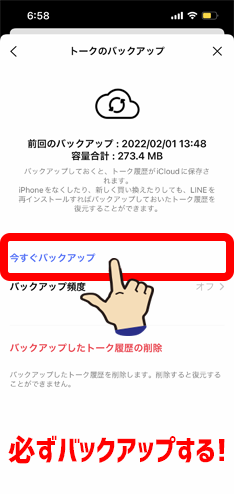
必ずLINEのトーク履歴をバックアップする。
トーク履歴のバックアップが完了したら、下記手順の内容でLINEのデータを移行させましょう。
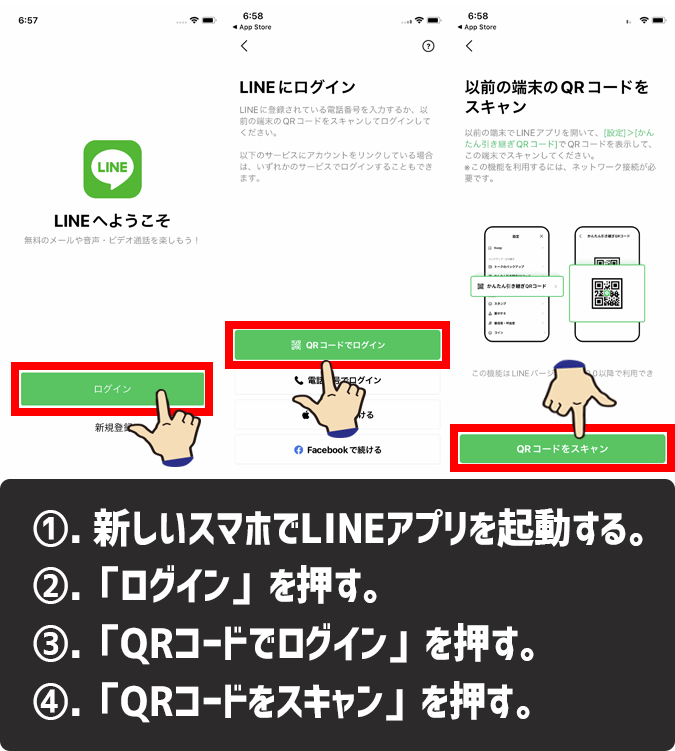
LINEのデータをQRコードで別の端末に移行させる方法1-4
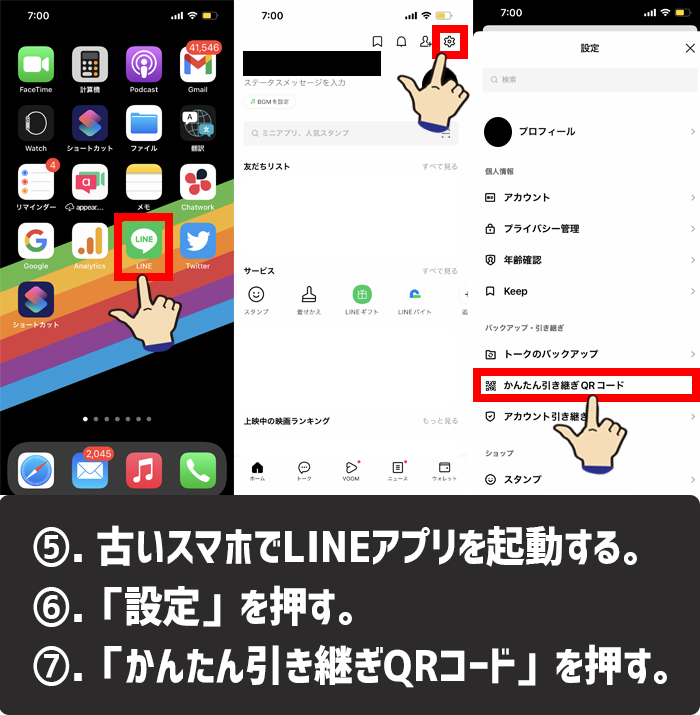
LINEのデータをQRコードで別の端末に移行させる方法5-7
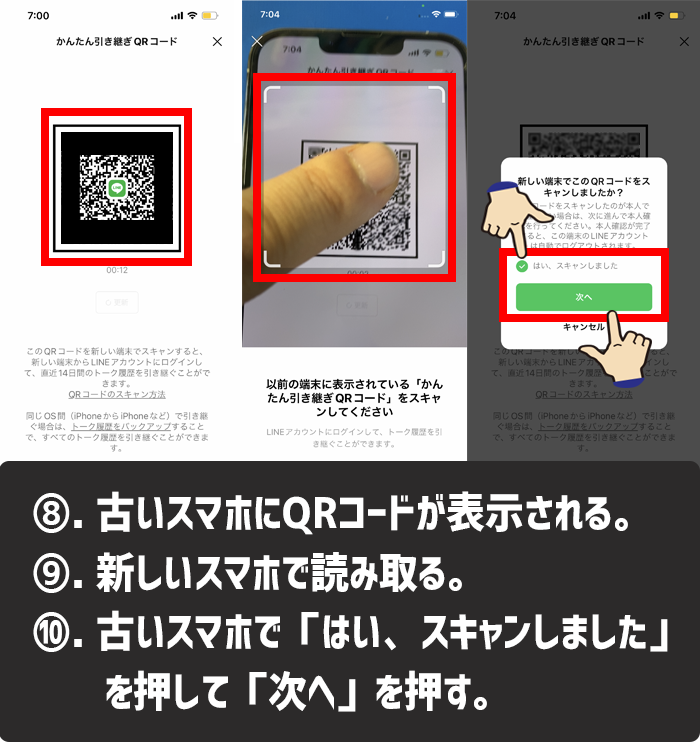
LINEのデータをQRコードで別の端末に移行させる方法8-10
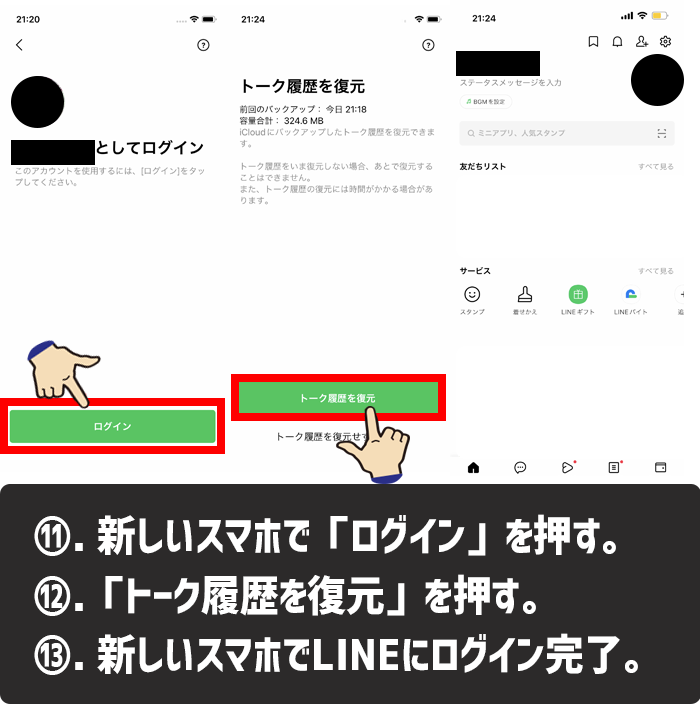
LINEのデータをQRコードで別の端末に移行させる方法11-13
- 新しいスマホでLINEアプリを起動する。
- 「ログイン」を押す。
- 「QRコードでログイン」を押す。
- 「QRコードをスキャン」を押して、ひとまず放置。
- データが入っている古いスマホからLINEアプリを起動する。
- 「設定」を押す。
- 「かんたん引き継ぎQRコード」を押す。
- 古いスマホにQRコードが表示される。
- 新しいスマホでQRコードを読み取る。
- 古いスマホに表示されている「はい、スキャンしました」を押してから「次へ」を押す。
- 新しいスマホで「ログイン」を押す。
- 「トーク履歴を復元」を押す。
- 新しいスマホへLINEのデータ移行が完了する。
電話番号が変わっている場合は、別途新しい電話番号に変更を行う必要があります。じゃないと、電話番号認証が必要な場面でSMS認証ができなくなります。
「かんたん引き継ぎQRコード」が表示されていない場合は、LINEのバージョンが12.10.0になっていない可能性が高いので、アップデートしてください。
もし、「かんたん引き継ぎQRコード」でトーク履歴の復元ができず失敗した場合は、別の記事で解説していますので、そちらをご覧ください。

LINEかんたん引き継ぎQRコードの注意点
QRコードを読み込むことで、LINEのデータが簡単に移行できる「かんたん引き継ぎQRコード」は大変便利ですが、実際に使ってみて5つの点には注意しなければいけないと感じました。
これから「かんたん引き継ぎQRコード」を使って、LINEのデータ移行を行おうと思っている方は知っておくべき点です。
かんたん引き継ぎQRコードの注意点
- LINEのVer.12.10.0が新旧どちらの端末も対応していなければいけない。
- トーク履歴のバックアップをQRコードを読み取る前にバックアップしなければいけない。
- トーク履歴の復元は最初にしないといけない。
- iOSのバージョンが違うとトーク履歴を復元できない。
- iPhone・Android間でデータ移行する場合は、14日間までのデータは移行できるが、それ以上は現状不可能。
どういうことなのか1つ1つ解説していきたいと思います。
LINEがVer.12.10.0に対応していないといけない
かんたん引き継ぎQRコードは、LINEのバージョンが「12.10.0」以上じゃないと使うができません。
もちろん、新しいスマホだけでなく古いスマホに入っているLINEのバージョンが「12.10.0」以上じゃないといけません。
LINEの「設定」を見て、かんたん引き継ぎQRコードが表示されていなければ、LINEのバージョンが「12.10.0」以上ではありませんので、アプリストアからLINEのアプリをアップデートしましょう。
トーク履歴のバックアップはQRコードを読み取る前じゃないといけない
トーク履歴のバックアップは、かんたん引き継ぎQRコードを開始する前にデータを取っておかないと、過去のデータが消えてしまう恐れがあります。
なぜなら、古いスマホに表示されているQRコードを読み取ってしまうと、新しいスマホでLINEへログインしてしまい、すぐにトーク履歴の復元をするかどうかの画面に行きます。
新しいスマホでLINEへログインしてしまうと、古いスマホはLINEからログアウトされてしまい、あなたのLINEアカウントの操作はできなくなります。
なので、トーク履歴もちゃんとデータ移行させたいのであれば、かんたん引き継ぎQRコードを始める前にしっかりとデータをiCloudかGoogleドライブへ保存しておきましょう。
トーク履歴の復元は最初にしないといけない
新しいスマホでQRコードを読み込むと、そのままLINEへログインしてから、トーク履歴の復元をするかどうかを選択する画面になります。
この時に、トーク履歴の復元を選択しない場合は、あとでトーク履歴を復元することはできません。
なので、トーク履歴もちゃんとデータ移行したいのであれば、QRコードを読み込む前にバックアップを取るようにしましょう。
iOSのバージョンが違うとトーク履歴を復元できない
最初にやっておかないと、データが14日間までしか復元できなくなります。
例えば、古いiPhoneがiOS15.5で、トーク履歴のバックアップを作った場合 移行先がiOS15.4だった場合はデータ移行出来ません。なので、事前に新旧iPhoneのバージョンを確認し、新しいiPhoneのiOSの方が古ければアップデートしましょう。
私は、後からiOSのバージョンをアップデートしてトーク履歴の復元を行いましたので、あとからiOSのバージョンをアップデートしても復元可能ではあります。
しかし、1つ気になったのが、最初にiOSのバージョンが違うと知らない時に、LINEの画面が読み込み中になって長時間待たされて、iPhoneの本体が熱々になってバッテリーがフル稼働している感じがありました。
おそらく、バッテリーに良くないと思いますので、かんたん引き継ぎQRコードでデータ移行するのであれば、事前にiOSのバージョンはアップデートしておいた方が良いです。
OSが違うと14日間までしかデータ移行出来ない
注意点でもあり、メリットでもあります。
機種変更をしてiPhoneからAndroidへLINEのデータを移行させたい時や、AndroidからiPhoneに買い替えたからLINEのデータを移行したい場合は、有料ソフトを使わなければデータ移行出来ませんでした。
なぜなら、AndroidはGoogleドライブを使い、iPhoneはiCloudを使って、Lineのトーク履歴をバックアップするからです。
2022年7月現在では、GoogleドライブとiCloudはシステム間でデータの移行や読み取りができないため、iPhoneからAndroidに機種変更する場合やAndroidからiPhoneへ機種変更する場合は、トーク履歴の引き継ぎをすることはできません。
しかし、かんたん引き継ぎQRコードであれば14日間までであれば、データを新しいスマホへ引き継ぐことが可能です。
トーク履歴が、ある程度残っているというのであれば大丈夫ですが、すべてのトーク履歴を復元したいのであれば、有料ソフトを使わなければすべてのトーク履歴を移行させることができないので注意してください。
LINEのVer.12.10.0に対応していない端末とは?
結論、iPhoneだと「iOS 13以上」、Androidだと「Android 7.0以上」に対応しているかどうかで変わってきます。
LINEの「かんたん引き継ぎQRコード」は、LINEを「Ver.12.10.0」にしなければできません。
LINEを「Ver.12.10.0」にアップデートできるのは、iPhoneだと「iOS 13以上に対応している機種」、Androidだと「Android 7.0以上に対応している機種」になります。
どの機種だとできないのかについて、もっと詳しい情報を知りたい方は、別の記事で解説していますので、そちらをご覧ください。

まとめ
LINEの「バージョン 12.10.0」にアップデートすると、「かんたん引き継ぎQRコード」が使えるようになります。
「かんたん引き継ぎQRコード」は、新旧のスマートフォンに入っているLINEのデータをQRコードでかんたんにデータ移行できる機能です。
やり方は、すごく簡単でQRコードを読み取らせることで、データ移行ができるようになります。
時間にするとだいたい2~3分でデータ移行ができます。初めてでも5分以内にはできると思います。
トーク履歴も14日間であれば、事前のバックアップなしでデータ移行出来ます。
しかし、トーク履歴をちゃんと移行させたいのであれば、QRコードを読み取る前に必ずバックアップを取ってから行うようにしましょう。
あなたのLINEのデータ移行が少しラクになる情報の1つとして、本記事の内容が役立てば幸いです。
簡単まとめ
- LINEの「バージョン 12.10.0」にアップデートするとQRコードでデータ移行が簡単にできる。
- QRコードでデータ移行する前にしっかりとトーク履歴のバックアップは取るようにしましょう。
- 「かんたん引き継ぎQRコード」の注意点は「新旧スマホのLINEのバージョンを最新にする。」「QRコードを読み取る前にトーク履歴をバックアップする。」「トーク履歴の復元は最初にしないと後からは復元できない(裏ワザあり)。」「トーク履歴をバックアップした古いスマホと新しいスマホのバージョンが違うとトーク履歴移行が出来ない。」「iPhone・Android間でデータ移行する場合は、14日間までのデータは移行できるが、それ以上は現状不可能。」の5つです。
この記事を気に入っていただけたら、コメントやシェアをしていただけるととても励みになります!これからも、アプリの最新情報やアプリで発生したトラブルの解決方法なんかも情報発信していきますので、たまにサイトをチェックしていただけると、とっても嬉しいです(‘ω’)ノ。
SNSのフォローボタンを、ポチってくれるとめっちゃ嬉しいです👍
ではでは、最後までご覧いただきありがとうございました。

Twitter:@Uriuri_writer
Follow @Uriuri_writer
Instagram:@uriuri_writer
Instagram

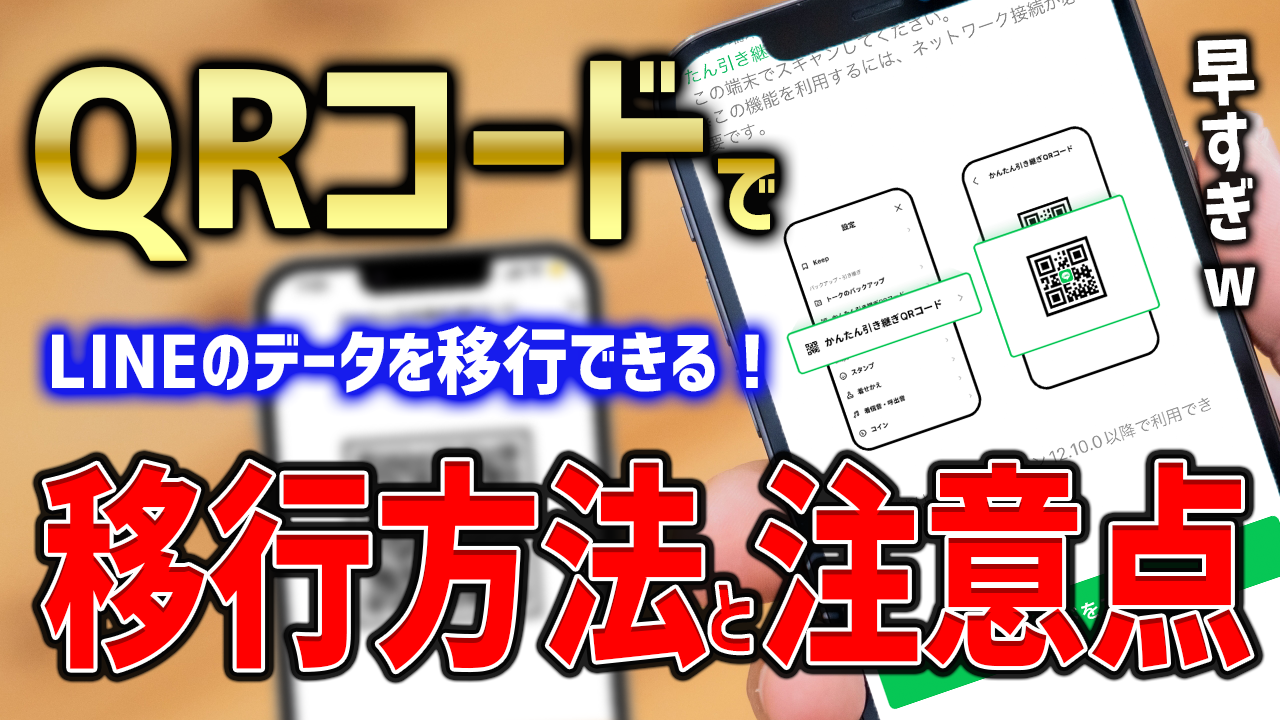

コメント
[…] 【めっちゃ簡単!】LINEのデータをQRコードで別の端末に移行させる方法と注意点 […]
[…] 【めっちゃ簡単!】LINEのデータをQRコードで別の端末に移行させる方法と注意点 […]